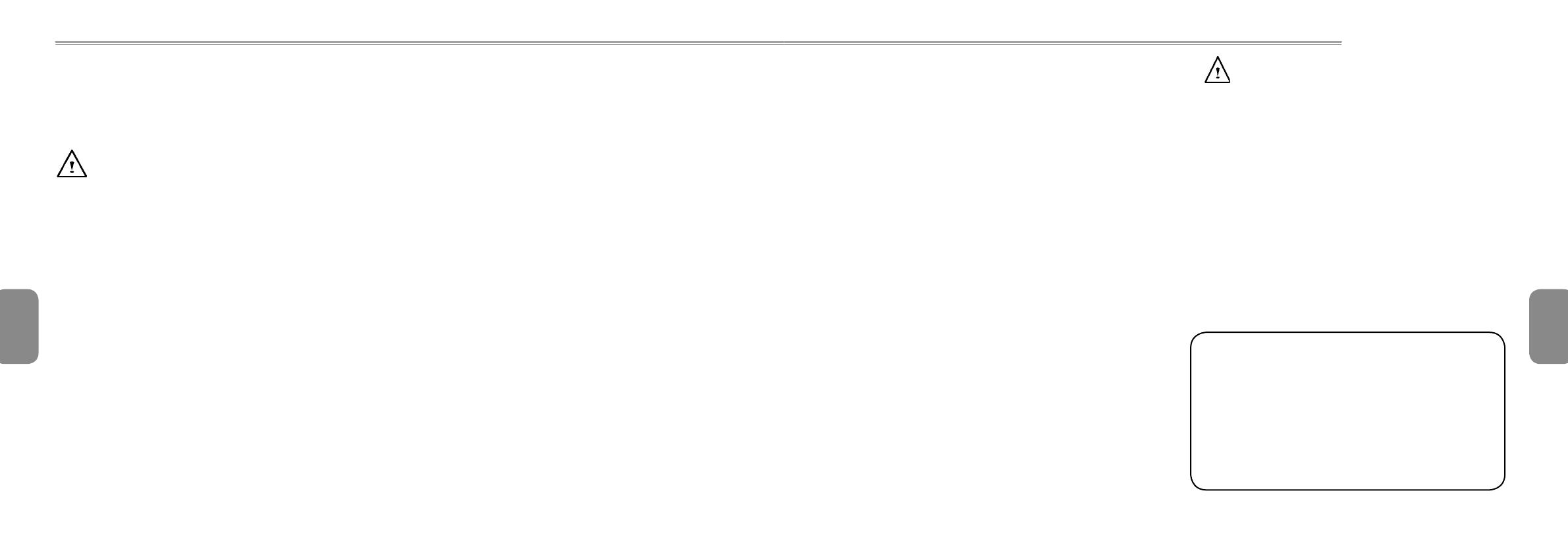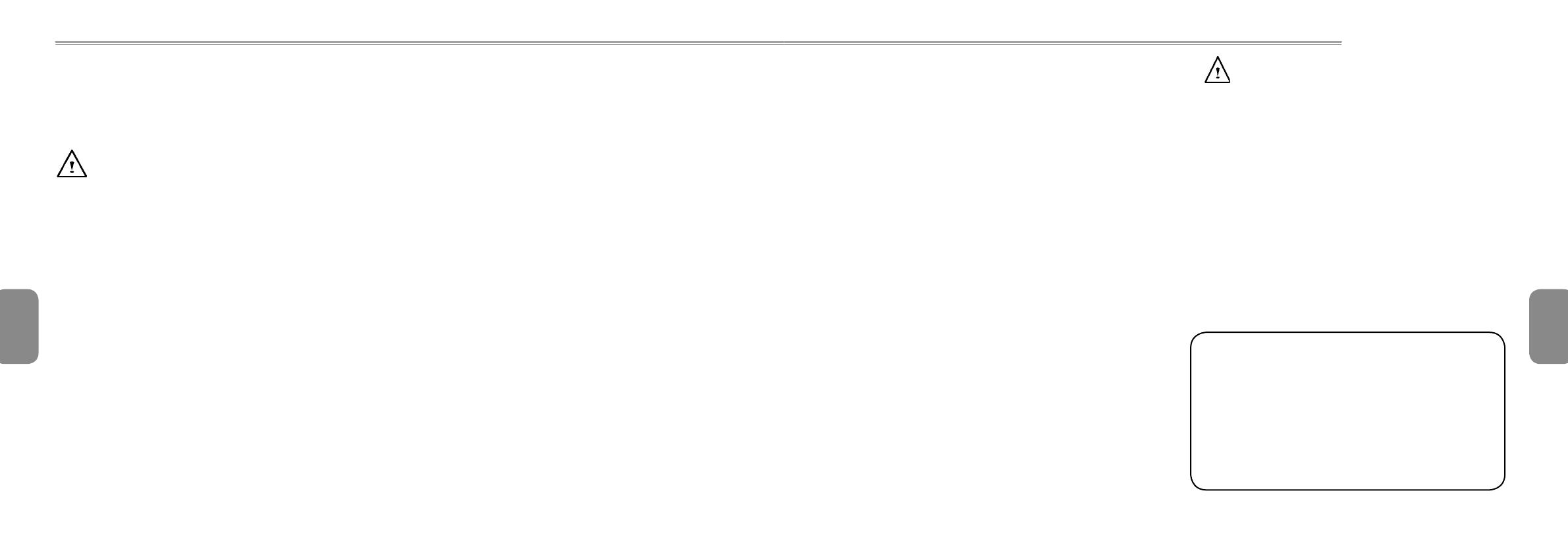
III
JAPANESE
W251U ノートPCユーザーマニュアル
警告:下記の状況が発生した場合は、保証権利が失います
*不当電池使用すると、爆発の恐れがあります。同種類また互換性
のある電池を確認して下さい。
*メーカーの指示に従って古い電池を処理して下さい。
*破損また強くダメージされた或いは品質不良のディスクを本
ディスクドライバーに入れると、ディスクドライバーが損害されま
たディスクの資料が損なわれることがあります。このようなディス
クは高速回転中、割れることがあります。このような状態を注意し
ないと、保証権がなくなることがあります。
て下さい。
• 旅行中、ノートPCを頭上の荷物入れに入れると、滑動よりダメージ
になる恐れがあります。またノートPCを床に落とすや機械に揺らさ
れるのをご注意下さい。
• ノートPC・電池とハードドライブを環境中の危険因子、例えば泥・ほこ
り・食べ物・液体・極端温度と直射日光から避けて下さい。
• 温度及び/或いは湿度変化範囲が極めて大きい地区でノートPCを
移動する場合、上部と台座に結露現象が発生することがあるので、
ダメージになる恐れを避けるため、ノートPC使用前、事前に湿気を
蒸発させて下さい。
注:ノートPCを低温環境下から温暖環境また高温環境へ持込んだ時、
オンする前にPCをしばらくの間室温に適応させて下さい。
• ケーブル接続中断時、コネクターや電源コードのプラグを掴んで外
して下さい。直接電源コードを引っ張らないて下さい。コネクターを
引っ張り出す時、ピンが曲がることを避けるため、同時に引っ張り出
して下さい。またケーブルを接続する前に、コネクターの極性を確
認して下さい。
• ノートPCを掃除する前に、まず電源オフし、接続電源のプラグを外し
てから、電池を取り出して下さい。
• 内部のサーキットを取外す時、記憶体などを端の方で掴むようにし
て、コネクトピンを触れないて下さい。
通話設備使用時、火事・電撃また怪我の発生を避けるため、安
全注意事項を必ず守って下さい。注意事項は下記事項が含ま
れています。
• 水の近くの場所に、例えば浴槽・洗面台・台所の水槽或いは
洗浄水槽など、また湿っぽい地下室とプールの近くの場所
でのご使用は避けて下さい。
• 電撃の発生を避けるため、激しい雷雨が発生した時、無線電
話のご使用は止めて下さい。
• ガス漏れ時、電話からの通報は止めて下さい。
安全指示
下記の安全ルールを守ってください。貴方自身と貴方のノートPCの安
全保護に役立ちます。
W251UシリーズノートPCをご使用になる時
注意:ポータブルコンピュータ長時間使用時、台座を直接置か
ないてください。長時間使用すると、コンピュータの台座が
熱くなることより、皮膚がおかしくなり、また火傷になる恐
れがあります。
• 自分でノートPCを修理しないてください。取付指示を必ず守って下
さい。
• 電池をポケット・かばんあるいはその他の容器に置かないて下さい。
金属物(車のキーなど)が電池をショートさせ、過度の電流の流れが
高温を引き起こすと火傷になる恐れがあります。
• いかなる物品をAC変圧器の電源コードの上に置かないて下さい。
またコードを人の足を引っ掛かる或いは踏まれない所に置きましょ
う。
• AC変圧器でコンピュータ使用またチャージ時、風通しのよい場所に、
例えば机や床に置いて下さい。紙やその他の物品でAC変圧器を被
ると、放熱作用が悪くなりますのでご注意下さい。またAC変圧器を
専用ケースの中に置いたままの使用は止めましょう。
• いかなる物品でノートPCの通風口を塞いだりすると、内部のサー
キットがショートしたり、火事や電撃の原因になります。
• ノートPCは必ず付属品のAC変圧器と電池を使用して下さい。他の
電池やAC変圧器を使用すると、火事や爆発の恐れがあります。
• 電池の交換方式が誤ると爆発の恐れがあります。
• 必ず同種類またメーカーより推薦された互換性のある電池を使用
下さい。
• メーカーの指示に従って古い電池を処理して下さい。
• ノートPCの電源接続時は、AC変圧器の定額電圧が使用しようとする
電源の定額電圧が一致していることを確認して下さい。
-数多くの北米と一部の極東の国、例えば韓国と台湾では115V/60Hz
です。
-東日本では 100 V/50 Hzで、西日本では 100 V/60Hzです。
-数多くのヨーロッパ・中東と極東の国では 230 V/50 Hzです。
•
AC変圧器を延長ケーブルに接続する場合には、延長ケーブルの電
気総定額電圧のアンペア数が延長ケーブルの定額電圧のアンペア
数に越えていないことを確認して下さい。
• ノートPCの電源を切る時は、まず電源を切ってから、AC変圧器とコ
ンセントとの接続を外してから、電池を取り出して下さい。
• 潜在的な電撃の発生を避けるため、激しい雷雨が発生した時、本商
品にいかなるケーブルの接続や切断またメンテナンスやリセットは
止めて下さい。
• 爆発を避けるため、電池を火の中に投げ込まないで下さい。廃電池
の処理法は現地の関連係に問い合わせて下さい。
• ノートPC使用時、水平表面に置いて下さい。
• 旅行中、ノートPCを手荷物にしないて下さい。ノートPCは検査でX線
を照射されても大丈夫ですか、金属探知機を通過しないて下さい。
手動でノートPCをチェックしたい時、必ず充電電池を用意し、ノート
PCの電源をオンするように要求される時に使用して下さい。
• 旅行中、ハードドライブをノートPCから取外した時、ハードドライブを
布或紙などの非導電物質で包んで下さい。ドライブを手でチェック
する場合、ドライブをノートPCに取付けて下さい。ハードドライブは
検査でX線を照射されても大丈夫ですか、金属探知機を通過しない